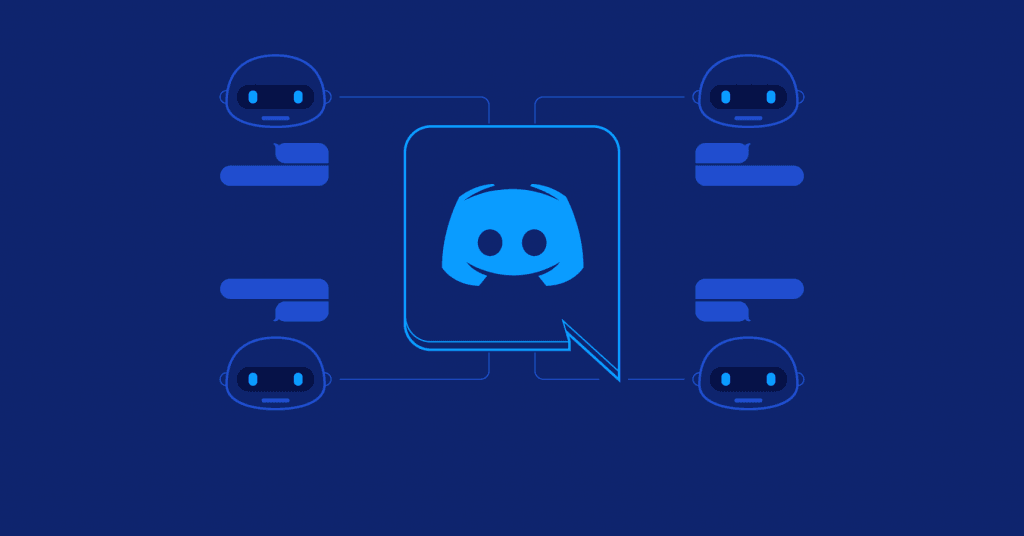Discord, son zamanlarda YouTube videolarını Discord’da birlikte izleme yeteneği gibi bir dizi özellik ekledi . Dikkate değer bir ek, tamamen yeni Discord etkinlikleridir. Bu etkinlikler, Discord topluluğunuzda olacak şeyleri takip etmenize yardımcı olabilir. Oluşturulduktan sonra Discord sunucunuzdaki herkes ilgilenirse etkinliğe katılabilir. Discord, katılabilmeleri için etkinlik sırasında onları bilgilendirecektir. Etkinlik bir sahne kanalında, ses kanalında veya hatta fiziksel bir yerde yapılabilir.
Discord etkinlikleri hakkında bilmeniz gereken her şey burada. Onları kim yaratabilir? Discord etkinlikleri nasıl oluşturulur ve nasıl katılınır? Ve dahası. Önce Discord etkinlikleri oluşturmak için gereken izinlerle başlayalım.
Discord Etkinlikleri Oluşturmak İçin Gerekli İzinler
Varsayılan olarak, yalnızca yönetici olarak atanan üyeler Discord sunucusunda etkinlik oluşturabilir. Ancak yönetici, moderatör gibi rollere sahip diğer üyelere ve hatta Discord sunucusundaki her üyeye bu izni verebilir. Yapmanız gereken tek şey, rol için Olayları Yönetme iznini etkinleştirmek ve bu belirli role düşen herkes o Discord sunucusunda bir etkinlik oluşturabilir.
Etkinlikleri Yönetme iznini etkinleştirmek için o sunucunun yöneticisi olmanız gerekir. Değilse, izni sizin için etkinleştirmek için yönetici ile iletişime geçebilirsiniz.
1. Discord sunucu adı > Sunucu Ayarları > Roller’e tıklayarak ve izin vermek istediğiniz rolü seçerek başlayın.
2. Burada İzinler sekmesini seçin, aşağı kaydırın ve Etkinlik İzinleri altında Etkinlikleri Yönetme iznini etkinleştirin.
İşte bu, artık bu roldeki herkes Discord’da etkinlik oluşturabilir.
Discord’da Etkinlik Nasıl Oluşturulur
Etkinlik oluşturma izniniz olduğunda:
1. Sol üst köşedeki Sunucu adına tıklayın ve Etkinlik Oluştur seçeneğini seçin.
2. Bu, ‘Etkinliğiniz nerede?’ diye soran bir açılır pencere açar. ⏤ Sahne Kanalı, Ses Kanalı veya başka bir yer arasından seçim yapabileceğiniz üç seçeneğiniz var . Birini seçin ve etkinliğin duyurulacağı ve yapılacağı kanalı seçin. Twitch akışınız için bir etkinlik oluşturmak istiyorsanız Başka bir yer’i seçin ve Twitch kanalı bağlantısını ekleyin.
3. Bittiğinde, İleri’ye tıklayın . Sonraki sayfada, Etkinlik adınız, Başlangıç Zamanınız, Bitiş Zamanınız ve ayrıca Açıklama gibi ayrıntıları sağlayın . Konum olarak Başka bir yer’i seçtiyseniz, Başlangıç Tarihi ve Bitiş Tarihi’ni de seçebilirsiniz.
4. Bittiğinde, 800×400 boyutunda bir kapak fotoğrafı da ekleyebilir ve İleri’ye tıklayabilirsiniz.
5. Burada etkinliğinizin adını, tanımını, yerini, saatini vb. ile ön izleyebilirsiniz. Oluşturmak için Etkinlik Oluştur düğmesine tıklamanız yeterlidir.
Discord, diğer kişileri etkinliğe katılmaya davet etmeniz için bir bağlantı sağlayacaktır. Kişilerin katılması için Discord sunucunuz dahil her yerde paylaşabilirsiniz.
Discord Etkinliklerine Nasıl Katılabilirsiniz?
Kolay bir yol, davet bağlantısını kullanmaktır. Etkinlik oluşturucu tarafından paylaşılan bağlantıya tıklayın ve Daveti Kabul Et düğmesine tıklayın. Etkinliğe doğrudan katılacaksınız ve etkinlik başladığında bir bildirim alacaksınız.
Veya şu şekilde manuel olarak katılabilirsiniz.
1. Sol kenar çubuğunun üst kısmındaki Etkinlikler seçeneğine tıklayın . Etkinlikleri Yönetme izniniz yoksa, bu seçeneği yalnızca mevcut etkinlikler varsa bulabilirsiniz.
2. Bu, o sunucuda oluşturulan tüm olayları gösteren bir açılır pencere açacaktır. Katılmak istediğiniz etkinliği işaretleyin ve İlgileniyor düğmesine tıklayın.
Tamamlandığında, etkinlik için Discord’dan bir bildirim alacaksınız. Böylece etkinliğe kolayca katılabilirsiniz.
Discord’da Etkinlikler Nasıl Düzenlenir veya Silinir
Daha önce olduğu gibi, Discord’daki etkinlikleri yönetme izniniz olmalıdır. Diğerleri olayları kontrol edebilirken, katılmak ve paylaşmak dışında hiçbir şey yapamazlar.
1. Düzenlemek veya silmek için sol kenar çubuğundaki Etkinlikler seçeneğine tıklayın.
2. Halihazırda oluşturulmuş olayların listesini bulabilirsiniz. Düzenlemek veya silmek istediğiniz etkinlik için üç nokta menü seçeneğine tıklayın.
3. Burada Etkinliği Düzenle seçeneğine tıklayın. Bu, etkinliği yeniden yapılandırmak için açılır pencereyi açacaktır.
4. Etkinliği İptal Et seçeneğini seçin ve etkinliği silmek için açılır penceredeki Etkinliği İptal Et düğmesine tıklayın.
SSS
Discord’da Kimler Etkinlik Oluşturabilir?
Discord’da yalnızca yönetici rolüne sahip kişiler etkinlik oluşturabilir. Ancak yöneticiler, diğer rollere sahip kişilere izin verebilir. Rollerinin izni olduğunda Discord’da etkinlik oluşturmaya başlayabilirler.
Etkinlikten Nasıl Haberdarız?
Etkinlik sırasında Discord uygulamasından masaüstü ve telefon bildirimleri alacaksınız. Etkinlik ertelenmezse veya iptal edilmezse.
Oluşturulan Tüm Etkinliklere Nereden Erişebiliriz?
Etkinlikler seçeneğini sol kenar çubuğunun üst kısmında bulabilirsiniz. Ayrıca size halihazırda olan olayların sayısını da göstermelidir.
Etkinliğe Hemen Nasıl Başlanır?
Bütün gün etkinlik saatini beklemek zorunda değilsiniz. Etkinliğe hemen başlamak istiyorsanız, bunu yapma seçeneğiniz var. Sol kenar çubuğundaki Etkinlikler seçeneğine tıklayın ve üç noktalı menüden Etkinliği Başlat’ı seçin. Bu, etkinliği hemen başlatacak ve etkinliğe ilgi gösteren tüm insanları bilgilendirecektir.
Google Takvim’e Discord Etkinlikleri Nasıl Eklenir?
Bir etkinliğe başladığınızda veya katıldığınızda ve topluluğunuz için biraz zaman ayırmaya karar verdiğinizde, bunu Google Takviminize de ekleyebilirsiniz. Bunu, Etkinlikler seçeneği > üç noktalı menü > Takvime Ekle’yi açıp ardından Google Takvim’e Ekle’yi seçerek kolayca yapabilirsiniz. Bu, yeni etkinliği eklemek için Google Takvim’i yeni bir sekmede açar. İsterseniz etkinlik seçeneklerini yapılandırın ve etkinliği Google Takvim’e eklemek için Kaydet seçeneğini tıklayın.
Benzer şekilde, Yahoo ve Outlook’a ekleyebilir, hatta ICS Takvim dosyasını indirip favori takvim uygulamanıza ekleyebilirsiniz.
bu geceki etkinlik nerede
Discord etkinlikleri, onları Twitch veya YouTube gibi üçüncü taraf uygulamalara bağladığınızda daha faydalı olabilir . Bir örnek, çevrimiçi mağazanızda bir satış gerçekleştiğinde olabilir, bunu aynı zamanda Discord sunucunuzda duyurmak için de kullanabilirsiniz.